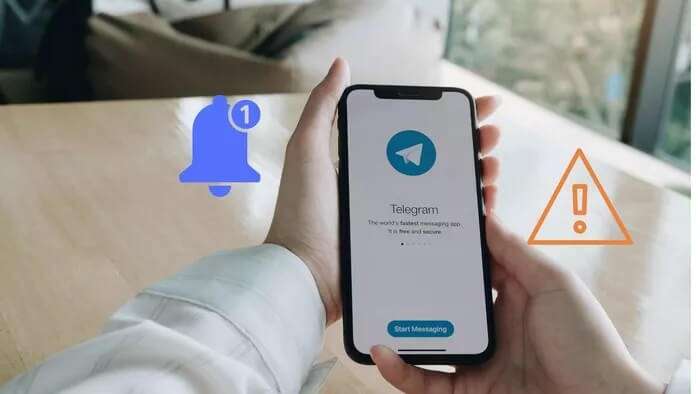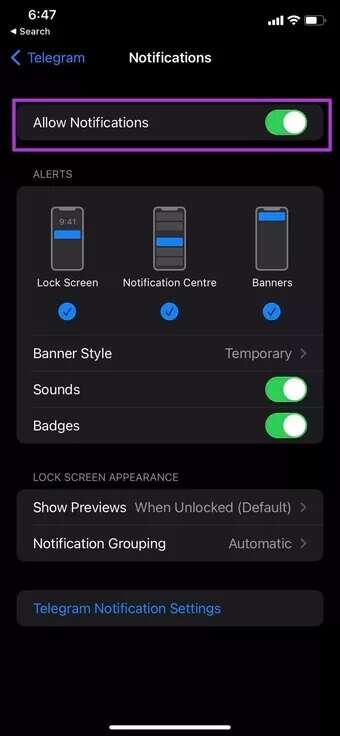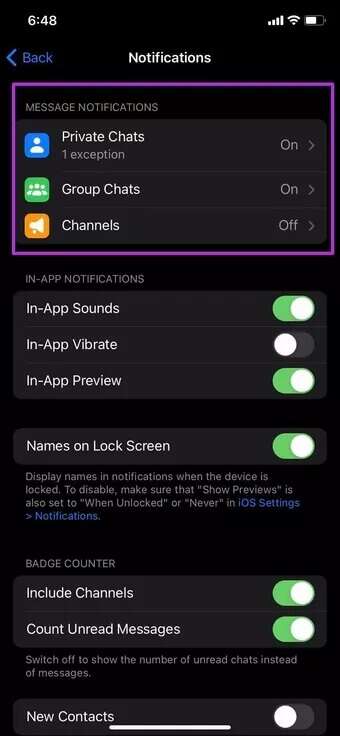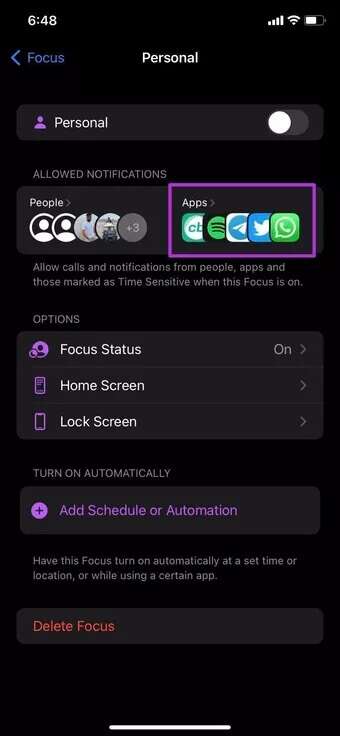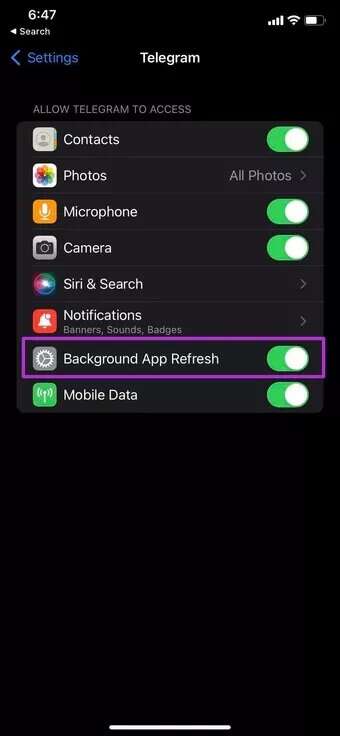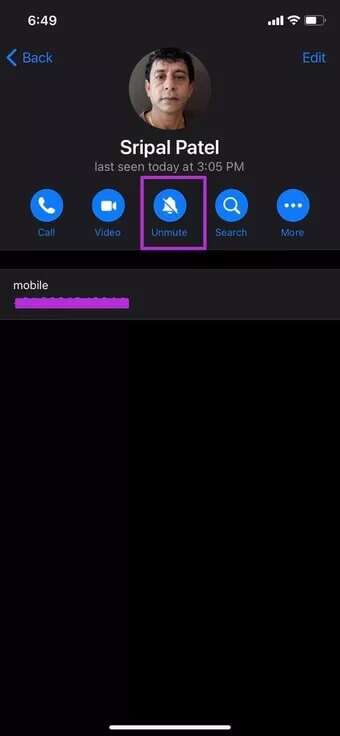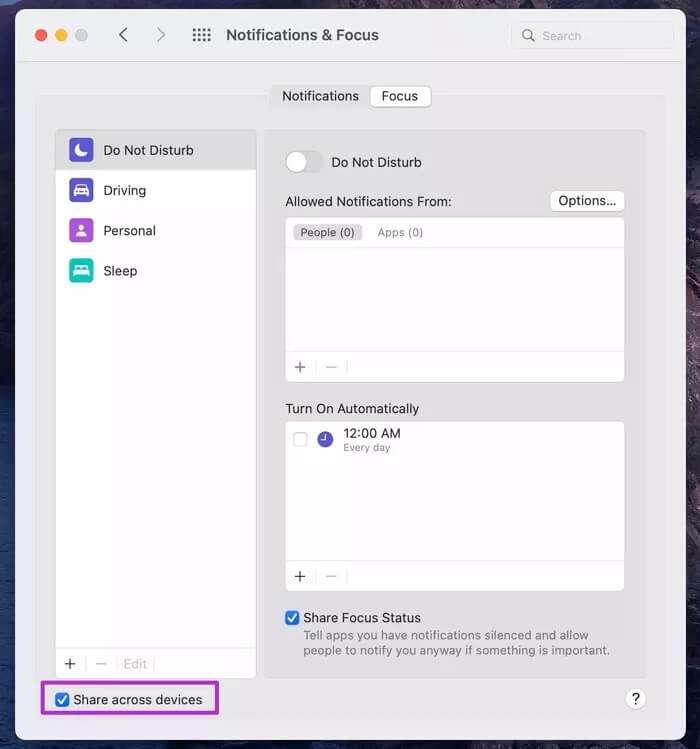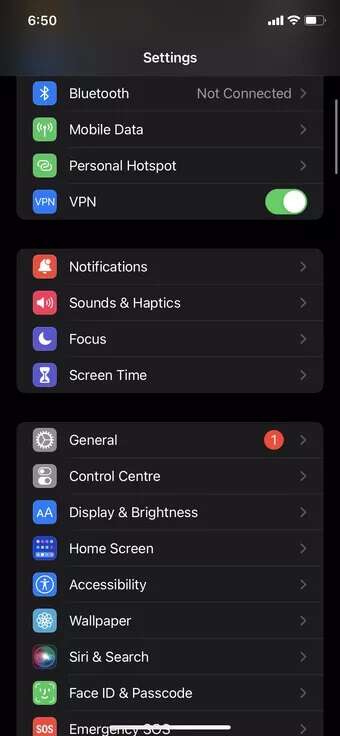Les 9 meilleures façons de réparer le télégramme n'affichant pas les notifications sur iPhone
Telegram est riche en fonctionnalités avec des bots, des autocollants, des chaînes et plus. Cependant, sa fonction principale est souvent une commande de réussite ou d'échec. Les utilisateurs se plaignent souvent que les photos de Telegram ne s'affichent pas dans leur galerie de téléphone ou que les utilisateurs d'iPhone ne reçoivent aucune nouvelle notification.Dans cet article, nous allons découvrir les 9 meilleures façons de réparer Telegram qui n'affiche pas de notifications sur iPhone.
Pour de nombreux utilisateurs, Telegram n'affiche les notifications que lorsque l'application est ouverte sur l'iPhone. Si cela vous arrive également, vous risquez de manquer des mises à jour importantes des discussions, groupes et chaînes Telegram. Voici les meilleures façons de corriger les notifications Telegram lorsqu'elles ne s'affichent pas sur votre iPhone.
1. Activer les notifications TÉLÉGRAMME
Pour une raison quelconque, si vous désactivez les notifications Telegram, vous devez les activer à partir du menu de configuration. Voici comment.
Étape 1: Ouvrez l'application Paramètres sur iPhone.
Étape 2: Faites défiler jusqu'à Telegram et ouvrez le menu.
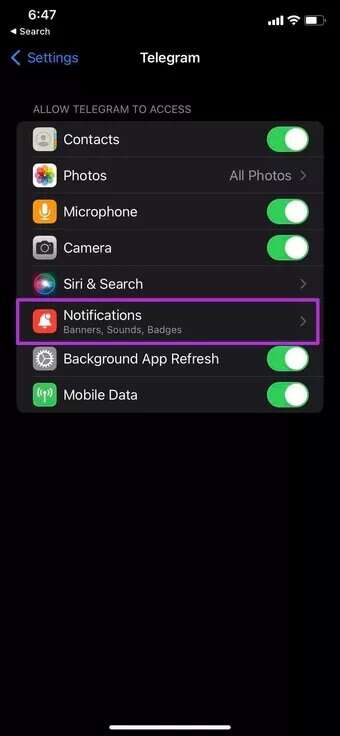
Étape 3: Ouvrez Notifications et activez la bascule dans le menu suivant.
2. Apportez des modifications à partir de Telegram
Telegram vous permet de définir des exceptions pour les notifications des discussions privées, des discussions de groupe et des canaux. Vous avez peut-être désactivé les notifications pour certains contacts ou groupes. Vous devez supprimer ces exceptions du menu de notification de l'application Telegram.
Étape 1: Ouvrez Telegram sur iPhone.
Étape 2: Allez dans Paramètres et appuyez sur Notifications.
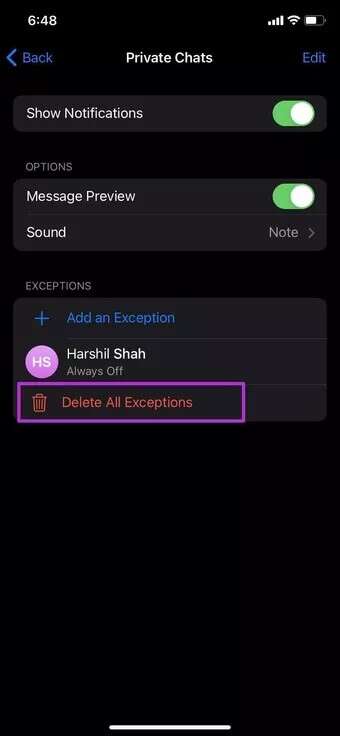
Étape 3: Dans la liste des notifications de message, supprimez ces exceptions pour les contacts, les groupes et les canaux.
Vous êtes prêt à recevoir des notifications de Telegram maintenant.
3. Désactiver le mode de mise au point
iOS 15 Remplacer le mode NPD par défaut parFocus sur l'iPhone. Lorsque le focus est activé, vous ne pourrez pas recevoir de notifications des applications et des contacts.
Ouvrez le Centre de contrôle sur iPhone et désactivez le mode Focus. Si vous souhaitez continuer à utiliser le mode Focus sur votre iPhone, vous pouvez ajouter Telegram comme exception pour continuer à recevoir des notifications en mode Focus. C'est ce que vous devez faire.
Étape 1: Ouvrez l'application Paramètres sur iPhone.
Étape 2: Allez vous concentrer.
Étape 3: Sélectionnez le profil de focus dans lequel vous souhaitez ajouter l'exception de l'application Telegram.
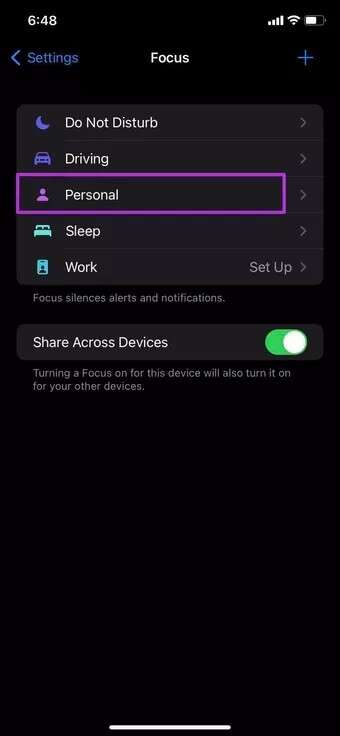
Étape 4: Dans la section Notification autorisée, sélectionnez Applications autorisées.
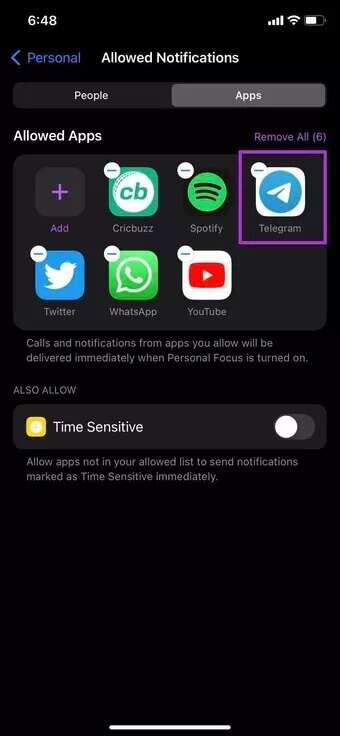
4. Activer l'actualisation de l'application en arrière-plan
Si l'actualisation de l'application Telegram en arrière-plan est désactivée, vous ne recevrez aucune nouvelle mise à jour de l'application. Vous devez activer l'actualisation de l'application en arrière-plan dans le menu des paramètres.
Étape 1: Accédez à l'application Paramètres sur l'iPhone.
Étape 2: Faites défiler jusqu'à Télégramme.
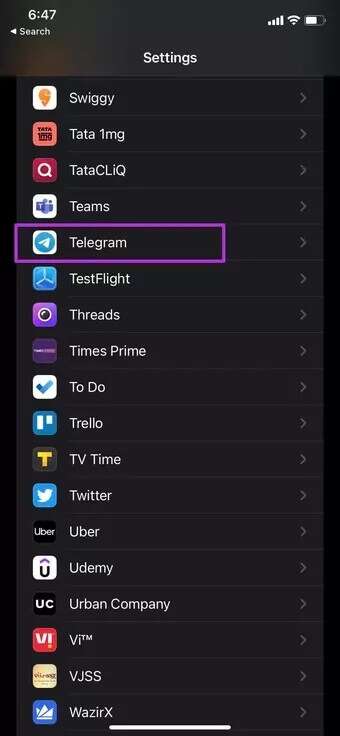
Étape 3: Activez l'actualisation de l'application en arrière-plan pour Telegram.
5. Conversations incomplètes
Telegram vous permet de couper le son des conversations pendant quelques heures. Si vous avez désactivé les discussions ou les groupes Telegram, vous devrez ramener l'audio.
Ouvrez Telegram et dirigez-vous vers la conversation ou le groupe de discussion étouffé que vous souhaitez réactiver. Appuyez sur le nom du contact en haut et réactivez la conversation.
6. Désactiver le mode de mise au point sur MAC
Travaux Mode de mise au point De manière transparente sur tous les appareils Apple en utilisant le même compte Apple. Ainsi, si vous activez le mode Focus sur iPad ou Mac, il sera activé sur iPhone (tous les appareils doivent fonctionner avec le même compte Apple).
Par défaut, Apple a activé la bascule pour le partage entre appareils tandis que le mode de mise au point est activé sur tous les appareils. Vous avez peut-être activé la mise au point sur votre Mac et il fonctionnera également sur votre iPhone.
Vous devez désactiver le mode focus sur les appareils Apple ou utiliser la méthode mentionnée précédemment pour ajouter Telegram en tant qu'exception dans le profil focus.
7. Désactiver la connexion VPN
Essayez-vous d'utiliser votre iPhone et d'accéder à Telegram ? L'utilisation de Telegram est bloquée dans certaines régions du monde et le VPN peut retarder ces notifications.
Vous devez désactiver la connexion VPN sur iPhone, puis vous devriez pouvoir recevoir des notifications sur iPhone.
8. Vérifiez les serveurs de communication
Vous rencontrez toujours des problèmes avec les notifications Telegram sur iPhone ? Les serveurs de télégrammes peuvent être en panne. Dans ce cas, vous rencontrerez une connexion Telegram, incapable de télécharger des médias et d'autres erreurs dans l'application.
Vous pouvez vérifier downdetor Et confirmez la colère de Telegram. Laissez Telegram résoudre le problème de leur côté. Une fois que Telegram aura résolu les problèmes de serveur, vous recevrez de nouveaux messages et notifications sur votre iPhone.
9. Mettez à jour l'application Telegram
Telegram ne montrant pas de nouvelles notifications sur iPhone peut être dû à une version obsolète de l'application sur iPhone. Vous pouvez simplement vous rendre sur l'App Store et télécharger la dernière version de L'application pour corriger ces bugs gênants.
Commencez à recevoir des notifications de Telegram
Telegram avance avec des fonctionnalités innovantes. Cependant, des problèmes avec les fonctionnalités de base telles que les notifications qui ne fonctionnent pas peuvent vous éloigner de toute l'expérience. Les astuces ci-dessus devraient vous aider à corriger Telegram qui n'affiche pas les notifications sur iPhone.